oracle11g客户端如何完全卸载
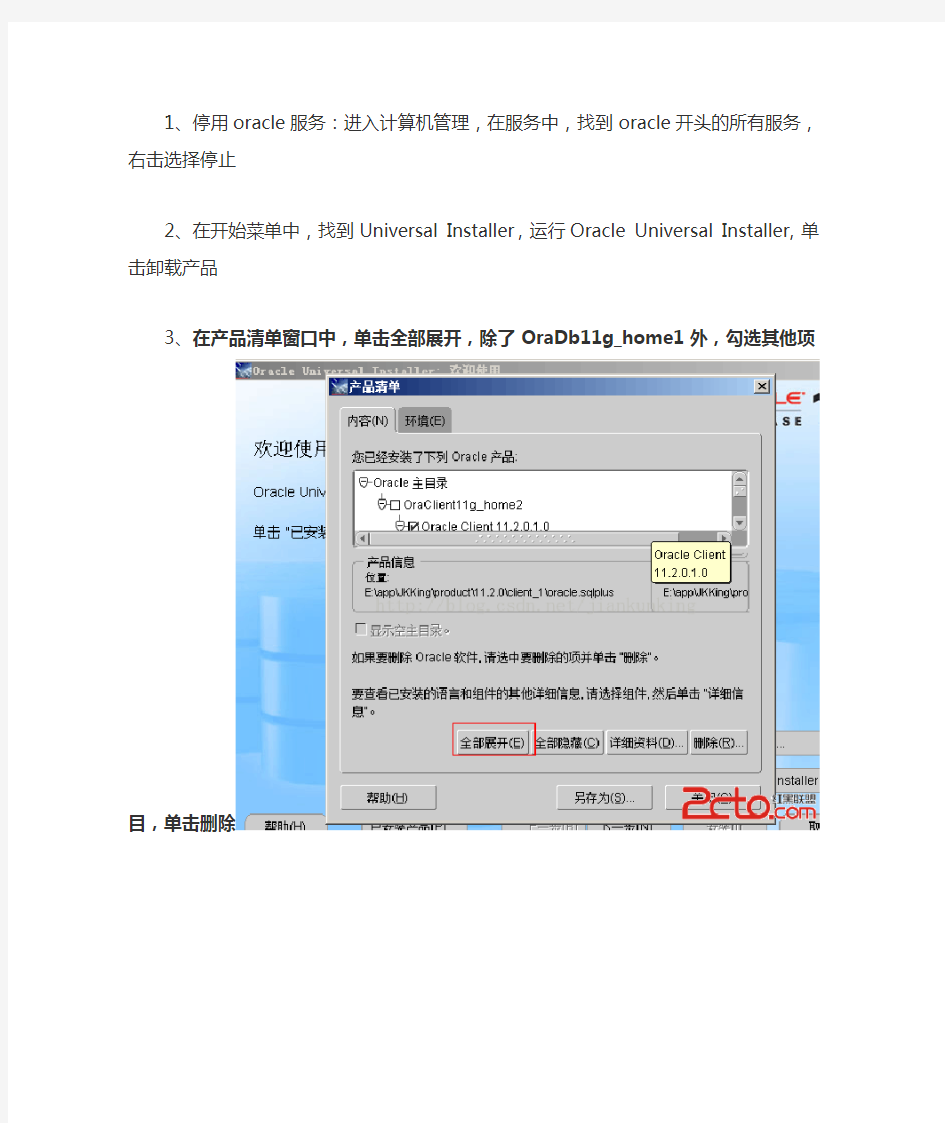
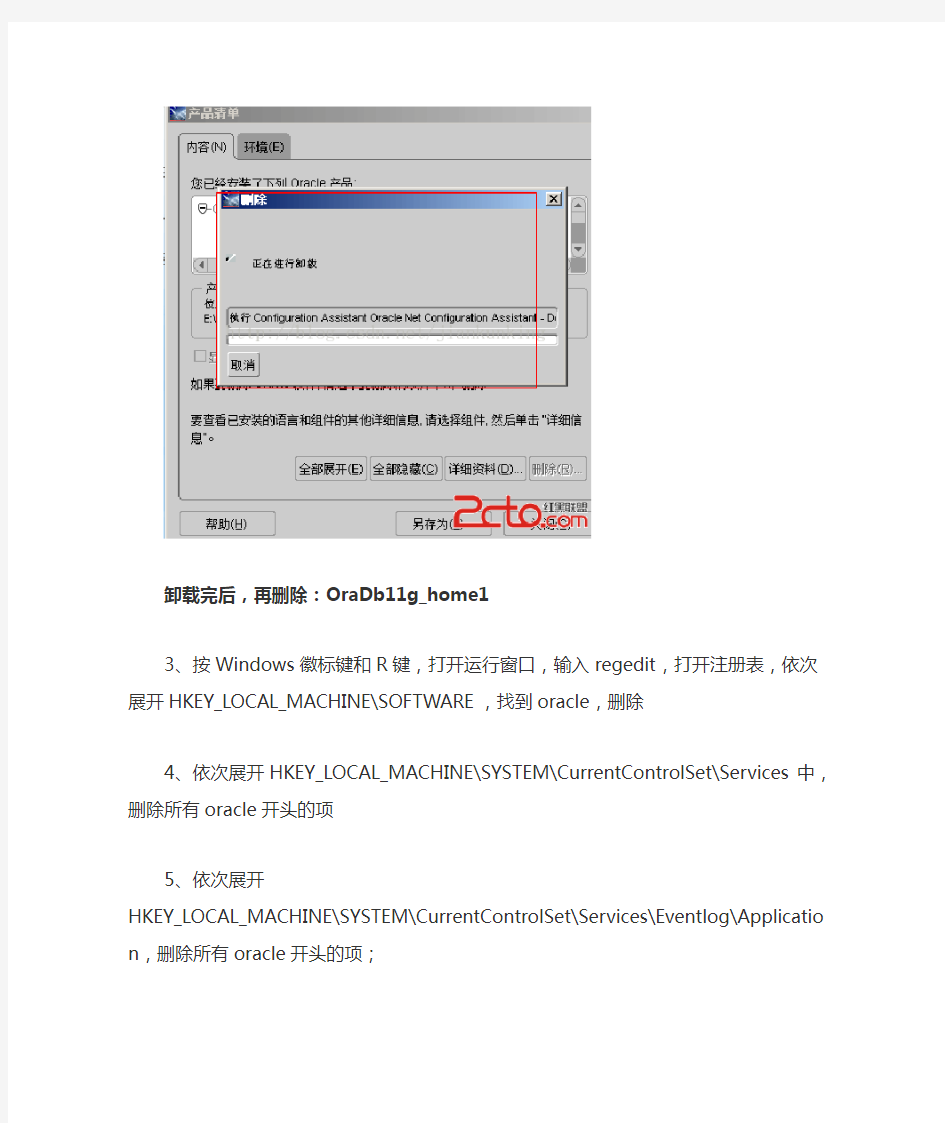
1、停用oracle服务:进入计算机管理,在服务中,找到oracle开头的所有服务,右击选择停止
2、在开始菜单中,找到Universal Installer,运行Oracle Universal Installer,单击卸载产品
3、在产品清单窗口中,单击全部展开,除了OraDb11g_home1外,勾选其他项目,单击删除
卸载完后,再删除:OraDb11g_home1
3、按Windows徽标键和R键,打开运行窗口,输入regedit,打开注册表,依次展开HKEY_LOCAL_MACHINE\SOFTWARE,找到oracle,删除
4、依次展开HKEY_LOCAL_MACHINE\SYSTEM\CurrentControlSet\Services中,删除所有oracle开头的项
5、依次展开
HKEY_LOCAL_MACHINE\SYSTEM\CurrentControlSet\Services\Eventlog\Applicatio n,删除所有oracle开头的项;
6、在HKEY_CLASSES_ROOT,删除以ora开头的项
7、重启电脑,删除oracle目录,删除Oracle的安装目录app等
Oracle卸载 可不用向导程序 直接删注册表和文件夹 Oracle11g亲测卸载再重装成功
Oracle卸载可不用向导程序直接删注册表和文件夹Oracle11g亲测卸载再重装成功 1.关闭oracle所有的服务。可以在windows的服务管理器中关闭; 2.打开注册表:regedit 打开路径: HKEY_LOCAL_MACHINE\SYSTEM\CurrentControlSet\Services\ 删除该路径下的所有以oracle开始的服务名称,这个键是标识Oracle在windows下注册的各种服务! 3.打开注册表,找到路径: HKEY_LOCAL_MACHINE\SOFTWARE\ORACLE 删除该oracle目录,该目录下注册着Oracle数据库的软件安装信息。 4.删除注册的oracle事件日志,打开注册表 HKEY_LOCAL_MACHINE\SYSTEM\CurrentControlSet\Services\Eventlog\Application 删除注册表的以oracle开头的所有项目。 5.删除环境变量path中关于oracle的内容。 鼠标右键右单击“我的电脑-->属性-->高级-->环境变量-->PATH 变量。
删除Oracle在该值中的内容。注意:path中记录着一堆操作系统的目录,在windows中各个目录之间使用分号(; )隔开的,删除时注意。 建议:删除PATH环境变量中关于Oracle的值时,将该值全部拷贝到文本编辑器中,找到对应的Oracle的值,删除后,再拷贝修改的串,粘贴到PATH环境变量中,这样相对而言比较安全。 6.重新启动操作系统。 以上1~5个步骤操作完毕后,重新启动操作系统。 7.重启操作系统后各种Oracle相关的进程都不会加载了。 这时删除Oracle_Home下的所有数据。(Oracle_Home指Oracle程序的安装目录) 8.删除C:\Program Files下oracle目录。 (该目录视Oracle安装所在路径而定) 9.删除开始菜单下oracle项,如: C:\Documents and Settings\All Users\「开始」菜单\程序\Oracle - Ora10g 不同的安装这个目录稍有不同。
Redhat下Oracle11g安装与卸载手册v0.1
Redhat 6.3 Oracle11g安装手册V0.1 2015年2月
目录 1说明 (4) 2安装配置步骤 (4) 2.1 运行环境 (4) 2.1.1硬件环境 (4) 2.1.2软件环境 (4) 3安装前准备工作 (5) 3.1 远程桌面配置 (5) 3.2 检查oracle第三方软件包 (8) 3.3 用户创建以及参数配置 (9) 3.3.1用户创建 (9) 3.3.2创建oracle文件夹 (9) 3.3.3设置环境变量 (9) 3.3.4配置kernel内核参数 (10) 3.3.5修改oraInst.doc文件 (10) 3.3.6重启系统 (11) 4安装oracle (11) 4.1 上传文件 (11) 4.2 安装oracle (11) 4.3 创建实例 (22) 4.4 删除实例 (31) 5启动/停止oracle (34) 6Oracle卸载 (34) 7参考文献 (35)
1说明 本文档对Redhat6.3安装oracle11g的安装步骤进行了详细描述,可供安装人员参考使用。 注:由于word格式原因,文档中涉及到的命令不建议复制粘贴。 2安装配置步骤 2.1 运行环境 2.1.1 硬件环境 机器类型建议配置作用数量备注PC Server 1-2CPU,4GB内存 数据库服务器 1 100GB硬盘 10/100Mb网卡 2.1.2 软件环境 序号名称说明 1 Oracle 11g R 2 64位数据库
3安装前准备工作3.1 远程桌面配置 修改配置文件 修改/usr/share/gdm/defaults.conf AllowRemoteRoot=false 改为 AllowRemoteRoot=true 如下: [xdmcp] Enable=false 改为 Enable=true #Port=177 去掉#
oracle11g常用命令.
第一章:日志管理 1. forcing log switches sql> alter system switch logfile; 2. forcing checkpoints sql> alter system checkpoint; 3. adding online redo log groups sql> alter database add logfile [group 4] sql> ('/disk3/log4a.rdo','/disk4/log4b.rdo' size 1m; 4. adding online redo log members sql> alter database add logfile member sql> '/disk3/log1b.rdo' to group 1, sql> '/disk4/log2b.rdo' to group 2; 5. changes the name of the online redo logfile sql> alter database rename file 'c:/oracle/oradata/oradb/redo01.log' sql> to 'c:/oracle/oradata/redo01.log'; 6. drop online redo log groups sql> alter database drop logfile group 3; 7. drop online redo log members
sql> alter database drop logfile member 'c:/oracle/oradata/redo01.log'; 8.clearing online redo log files sql> alter database clear [unarchived] logfile 'c:/oracle/log2a.rdo'; https://www.360docs.net/doc/9514927290.html,ing logminer analyzing redo logfiles a. in the init.ora specify utl_file_dir = ' ' b. sql> execute dbms_logmnr_d.build('oradb.ora','c:\oracle\oradb\log'; c. sql> execute dbms_logmnr_add_logfile('c:\oracle\oradata\oradb\redo01.log', sql> dbms_logmnr.new; d. sql> execute dbms_logmnr.add_logfile('c:\oracle\oradata\oradb\redo02.log', sql> dbms_logmnr.addfile; e. sql> execute dbms_logmnr.start_logmnr(dictfilename=>'c:\oracle\oradb\log\oradb.ora '; f. sql> select * from v$logmnr_contents(v$logmnr_dictionary,v$logmnr_parameters sql> v$logmnr_logs; g. sql> execute dbms_logmnr.end_logmnr; 第二章:表空间管理 1. create tablespaces sql> create tablespace tablespace_name datafile 'c:\oracle\oradata\file1.dbf' size 100m,
oracle11g客户端for-linux安装文档
oracle11g client for linux x64 安装文档 1、以root用户登录服务器,新建oinstall组和oracle用户,并为oracle用户设置密码. #groupadd -g 1000 oinstall #useradd -u 1000 -g 1000 -s /bin/csh -d /opt/oracle oracle 2、将客户端安装包linux.x64_11gR1_client.zip上传至服务器剩余空间较大的目录下,解压后的目录为 client,通过root用户授予oracle读取此文件夹的权限。 3、修改服务器配置,以便xmanager登陆. a)用户rcxdm命令查看xdmcp状态是否running # rcxdm status b)编辑“/etc/opt/kde3/share/config/kdm/kdmrc”文件: 在[XDMCP]节中,将“Enable=false”改为“Enable=true”;并且将“port=177”前的屏蔽取消。 c)编辑文件“/etc/sysconfig/displaymanager”: 将DISPLAYMANAGER_REMOTE_ACCESS=“no” 改为DISPLAYMANAGER_REMOTE_ACCESS=“yes”; d)在suse8中需要新建文件/etc/rc.config,在文件中添加一行: ROOT_LOGIN_REMOTE="yes" e)而在suse9中,编辑文件“/etc/sysconfig/displaymanager”: 将DISPLAYMANAGER_ROOT_LOGIN_REMOTE=“no” 改为DISPLAYMANAGER_ROOT_LOGIN_REMOTE=“yes” f)重新启动xdmcp服务 #rcxdm restart g)需要注意:更改登录的上面4、5两条不一样。 4、修改oracle用户环境变量 export ORACLE_BASE=/opt/oracle export ORACLE_HOME=$ORACLE_BASE/product/11g export ORACLE_SID=icd export LD_LIBRARY_PATH=$ORACLE_HOME/lib:$ORACLE_HOME/rdbms/lib:/lib:/usr/lib export PATH=$PATH:/bin:/usr/sbin:/sbin:/usr/X11R6/bin:/usr/lib/java/bin:/usr/local/bin/:$ORACLE_HOME/bin:$ORACL E_HOME/OPatch export TNS_ADMIN=$ORACLE_HOME/network/admin export ORA_CRS_HOME=$ORACLE_HOME/crs export CLASSPATH=$ORACLE_HOME/jlib:$ORACLE_HOME/rdbms/jlib:$ORACLE_HOME/network/jlib export NLS_LANG="SIMPLIFIED CHINESE_CHINA.ZHS16GBK" export LANG=en_US export DISPLAY=远程xmanager运行主机:0.0 5、以oracle通过xmanager登陆服务器,进入client安装目录
Oracle 11g安装及验证图文攻略
服务器磁盘分配 一般C盘100G装系统、D盘80G放ORACLE基目录和软件位置、E盘剩余空间(最大)放数据库目录。 Oracle 11g安装图文攻略 注意用administrator用户登录 一、Oracle 下载注意Oracle分成两个文件,下载完后,将两个文件解压到同一目录下即可。路径名称中,最好不要出现中文,也不要出现空格等不规则字符。二、Oracle安装1. 解压缩文件,将两个压缩包一起选择,鼠标右击- 解压文件如图2.两者解压到相同的 一、Oracle 下载 注意Oracle分成两个文件,下载完后,将两个文件解压到同一目录下即可。路径名称中,最好不要出现中文,也不要出现空格等不规则字符。 二、Oracle安装 1. 解压缩文件,将两个压缩包一起选择,鼠标右击-> 解压文件如图 2.两者解压到相同的路径中,如图:
3. 到相应的解压路径上面,找到可执行安装文件【setup.exe 】双击安装。如图: 4. 安装第一步:配置安全更新,这步可将自己的电子邮件地址填写进去(也可以不填写,只是收到一些没什么用的邮件而已)。取消下面的“我希望通过My Oracle Support接受安全更新(W)”。如图:
5. 安全选项,直接选择默认创建和配置一个数据库(安装完数据库管理软件后,系统会自动创建一个数据库实例)。如图:
6. 系统类,直接选择默认的桌面类就可以了。(若安装到的电脑是,个人笔记本或个人使用的电脑使用此选项) 服务器类直接点击这里跳转如图:
7. 典型安装。重要步骤。建议只需要将Oracle基目录更新下,目录路径不要含有中文或其它的特殊字符。全局数据库名可以默认,且口令密码,必须要牢记。密码输入时,有提示警告,不符合Oracel建议时不用管。(因Oracel建议的密码规则比较麻烦,必须是大写字母加小写字母加数字,而且必须是8位以上。麻烦,可以输入平常自己习惯的短小密码即可) 如图:
oracle11g删除操作
完全卸载oracle11g步骤 步骤1、 开始->控制面板->管理工具->服务停止所有Oracle服务。 (图:停掉所有oracle服务) 步骤2、 开始->所有程序->Oracle –OraDb11g_home1->Oracle Installation Products->Universal Installer,单击“卸载产品”-“全部展开”,选中除“OraDb11g_home1”外的全部目录,删除。
步骤3、 运行regedit,选择HKEY_LOCAL_MACHINE\SOFTWARE\ORACLE,按del键删除这个入口。
步骤4、 运行regedit,选择HKEY_LOCAL_MACHINE\SYSTEM\CurrentControlSet\Services,滚动这个列表,删除所有Oracle入口(以oracle或OraWeb开头的键)。 步骤5、 运行refedit,HKEY_LOCAL_MACHINE\SYSTEM\CurrentControlSet\Services\Eventlog\Application,删除所有Oracle入口。
步骤6、 删除HKEY_CLASSES_ROOT目录下所有以Ora、Oracle、Orcl或EnumOra为前缀的键。 步骤7、 删除HKEY_CURRENT_USER\Software\Microsoft\Windows\CurrentVersion\Explorer\MenuOrder\Start Menu\Programs中所有以oracle开头的键。(未找到) 步骤8、 删除HKEY_LOCAL_MACHINE\SOFTWARE\ODBC\ODBCINST.INI中除Microsoft ODBC for Oracle注册表键以外的所有含有Oracle的键。(此步骤没有操作!)
oracle_11g__r2_服务器【选择服务器类而非桌面类】安装过程与卸载详细图解【idewik007修订版】
Oracle 11g安装(卸载从第16页开始) 1.解压下载的包,然后进入包内,点击setup.exe开始安装。 11.下载Oracle 11g R2 for Windows版本,下载地址如下 官方网站: https://www.360docs.net/doc/9514927290.html,/otn/nt/oracle11g/112010/win32_11gR2_database_1of2.zip https://www.360docs.net/doc/9514927290.html,/otn/nt/oracle11g/112010/win32_11gR2_database_2of2.zip 以上为网上32位链接,我安装64位(其他地址下载): win64_11gR2_database_1of2 win64_11gR2_database_1of2 12.解压两个压缩包到同一目录,即"database",然后单击解压目录下的"setup.exe"文件,如下图所示: 13.执行安装程序后会出现如下的命令提示行。 14.等待片刻之后就会出现启动画。
2.稍微等待一会,就会出现如下图所示的安装画面:一般把那个小对勾取消,点击下一步进行, 弹出下图这个后点‘是’
3.下图后,选择创建和配置数据库,点击下一步。 4.下图,选择服务器类,因为桌面类没有高级选项的功能,下一步。
5.下图,选择单实例数据库,下一步 6.下图,选择高级安装,下一步
7,下图选择语言,如果数据库内没有用到其他的语言,就这样默认的就可以了,下一步 8.下图,选择安装版本,用企业版的,下一步
更改,不要用这个默认的,删除的时候麻烦。下面说一下怎么新建一个自定义目录。 新建一个文件夹,取名oracle. 注意:这两个文件夹的名字可以自己定义,但是最好不要用
oracle总的
选择填空 第一章 Oracle 11g简介 一、选择题 1. 下面不属于Oracle 11g产品系列的是(D ) A.Oracle数据库11g标准版1 B.Oracle数据库11g标准版 C.Oracle数据库11g企业版 D.Oracle数据库11g网络版 2. Oracle 11g中的g表示(D ) A.版本B.网络C. 数据库 D. 网格计算 3. 下面关于Oracle 11g数据库逻辑结构的描述错误的是(C ) A.数据库由若干个表空间组成 B.表空间由表组成 C.表由数据块组成 D.段由区间组成 4. Oracle管理数据库存储空间最小的存储单位是(A ) A.数据块B. 表空间 C. 表 D. 区间 5.Oracle分配磁盘空间最小的单位是( D ) A.数据块 B. 表空间 C. 表 D. 区间 6. 下列不属于Oracle表空间的是( D ) A.大文件表空间 B. 系统表空间 C.还原表空间 D. 网格表空间 7. 当数据库服务器上的一个数据启动时,Oracle将分配一块内存空间,叫做系统全局区,英文缩写为( B ) A.VGA B. SGA C. PGA D. GLOBAL 二、填空题 1._视图_是虚拟的表,他在物理上并不存在。可以把它看成是一个存储查询。 2.创建索引可以提高读取数据的效率。它的功能类似于书的目录一样,读者可以通过目录很快的在书中找到需要的内容。 3.有些表共享公共的列,并经常被同时访问,为了提高数据存取的效率,把这些表在物理上存储在一起,得到的表的组合就是簇。 4.一个数据块对应磁盘上一定数量的数据库空间,标准的数据块大小由初始参数DB_BLOCK_SIZE指定。 5.每个数据库都至少有一个系统表空间,被称为临时表空间。 6.每个oracle数据库都由3种类型的文件组成:控制文件、数据文件、日志文件。 7.Oracle有两种内存结构,即系统全局区和程序全局区。 8.Oracle提供了6种类型的用户,分别是数据库管理员、安全官员、网络管理员、程序开发员、应用程序管理员和数据库用户。 第二章安装和卸载Oracel 11g数据库 一、选择题 1. 安装Oracle 11g数据库使用的最小物理内存为( D ) A.128MB B. 256MB C.512MB D.1GB
Oracle 11g 64位下载及安装教程(图文并茂)
1、下载Oracle 11g R2 for Windows的版本 下载地址:https://www.360docs.net/doc/9514927290.html,/technetwork/database/enterprise-edition/downloads/index.html 其中包括两个压缩包:win64_11gR2_database_1of2.zip,win64_11gR2_database_2of2.zip 2、将两个压缩包解压到同一个目录下,即“database”,然后单击解压目录下的“setup.exe”文件: 3、在出现的“配置安全更新”窗口中,取消“我希望通过My Oracle Support接受安全更新”,单击“下一步”:
4、在“安装选项”窗口中,选择“创建和配置数据库”,单击“下一步”: 5、在“系统类”窗口中,选择“桌面类”,单击“下一步”:
6、在“典型安装”窗口中,选择Oracle的基目录,选择“企业版”和“默认值”并输入统一的密码为:Oracle11g,单击“下一步”: 7、在“先决条件检查”窗口中,单击“下一步”:
8、在“概要”窗口中,单击“完成”,即可进行安装: 9、出现的安装过程如下:
数据库创建完成后,会出现如下“Database Configuration Assistant”界面: 选择“口令管理”,查看并修改以下用户:
(1)普通用户:SCOTT(密码:tiger) (2)普通管理员:SYSTEM(密码:manager) (3)超级管理员:SYS(密码:change_on_install) 修改完成后,单击“确定”。 10、在“完成”窗口中,单击“关闭”即可。 安装完成界面中的内容: Enterprise Manager Database Control URL - (orcl) : https://localhost:1158/em 数据库配置文件已经安装到C:\app\Administrator,同时其他选定的安装组件也已经安装到C:\app\Administrator\product\11.2.0\dbhome_1。 Oracle完成安装后,会在系统中进行服务的注册,在注册的这些服务中有以下两个服务必须启动,否则Oracle将无法正常使用: (1)OracleOraDb11g_home1TNSListener:表示监听服务,如果客户端要想连接到数据库,此服务必须打开。在程序开发中该服务也要起作用。 (2)OracleServiceORCL:表示数据库的主服务,命名规则:OracleService数据库名称。此服务必须打开,否则Oracle根本无法使用。 附: A、32位Oracle 11g Client(win32_11gR2_client.zip)的安装注意点: 在选择安装类型时,选择“管理员”,如下图:
oracle11g客户端安装说明
1.1 创建名为dba的操作系统组 【检查命令】 # grep dba /etc/group 无输出则表示dba组不存在。如果dba组已存在,则使用以下命令删除dba组。 【删除命令】 # /usr/sbin/groupdel dba 【创建命令】 # /usr/sbin/groupadd -g 200 dba 1.2 创建名为oracle的操作系统用户 分别在双机两个节点上执行。 【检查命令】 # grep oracle /etc/passwd 无输出则表示Oracle用户不存在。如果Oracle用户已存在,则使用以下命令 删除Oracle用户。 【删除命令】 # /usr/sbin/userdel -f oracle 【创建命令】 # /usr/sbin/useradd -u 300 -g dba -d /opt/oracle -s /bin/bash -m oracle 【命令说明】 用户名为oracle,隶属于dba组。安装oracle也要在home下。 1.3 为oracle用户建立密码 【创建命令】 # passwd oracle 上传客户端程序,修改其所属用户和组。 创建目录/opt/oracle/oraInventory mkdir /opt/oracle/oraInventory # chown oracle:dba /opt/oracle/oraInventory # chmod 755 /opt/oracle/oraInventory
1. 对文件系统赋权【命令】# chown oracle:dba /opt/oracle # chmod 770 /opt/oracle 一、以oracle用户开始安装程序。要启图形界面。
Linux系统最全Oracle11g安装文档
Linux系统(X64)安装Oracle11g基本操作 一、修改操作系统核心参数 在Root用户下执行以下步骤: 1)修改用户的SHELL的限制,修改/etc/security/limits.conf文件,输入命令:vi /etc/security/limits.conf,按i键进入编辑模式,将下列内容加入该文件。 oracle soft nproc 2047 oracle hard nproc 16384 oracle soft nofile 1024 oracle hard nofile 65536 2)修改/etc/pam.d/login 文件,输入命令:vi /etc/pam.d/login,按i键进入编辑模式,将下列内容加入该文件。(用户限制配置文件。要使 /etc/security/limits.conf 文件配置生效,必须要确保 PAM验证模块 pam_limits.so 文件被加入到启动文件中。查看 /etc/pam.d/login 文件中有:session required /lib/security/pam_limits.so,64位地址是: /lib64/security/pam_limits.so 否则本地即使输入正确密码也无法登陆。)(PS我们平常登陆实际上是运行一个程序login来判断我们是不是这个用户,如果是的话就给我们shell;不是的话就进不去。而/etc/pam/login这件文件就是我们验证过程中需要经过哪些模块的认证。根据设定来叛断我们的帐号密码是不是正确,当这个文件有问题的时候,验证就会出错,尽管我的帐号密码是正常的,也进不去。) session required /lib/security/pam_limits.so session required pam_limits.so 编辑完成后按Esc键,输入“:wq”存盘退出 3)修改linux内核,修改/etc/sysctl.conf文件,输入命令: vi /etc/sysctl.conf ,按i键进入编辑模式,将下列内容加入该文件 fs.file-max = 6815744 fs.aio-max-nr = 1048576 kernel.shmall = 2097152 kernel.shmmax = 2147483648 kernel.shmmni = 4096 kernel.sem = 250 32000 100 128
CentOS6.5下Oracle11G完整安装步骤
CentOS6.5下Oracle11g安装完整步骤 一、硬件要求 本部分内容命令,均以root用户执行。 1、内存 建议内存应大于2G以上,1G可以运行,但比较吃力。 内存查看命令: [root@tsp-rls-dbserver /]# cat /proc/meminfo 或 [root@tsp-rls-dbserver /]# free -m total used free shared buffers cached Mem: 32062 1301 30760 0 40 552 -/+ buffers/cache: 708 31354 Swap: 16095 0 16095 2、交换分区 交换分区大小,通常设为内存的1.5倍以上,也可以根据实际情况进行调整。 交换分区查看命令: [root@tsp-rls-dbserver /]# grep SwapTotal /proc/meminfo SwapTotal: 67682296 kB 3、硬盘空间 建议数据使用独立的挂载分区,本文中采用/data作为数据分区。要求/tmp目录空间不小于400M。 磁盘空间查看命令: [root@tsp-rls-dbserver /]# df -h Filesystem Size Used Avail Use% Mounted on /dev/mapper/vg_tsprlsdbserver-lv_root 50G 4.3G 43G 10% / tmpfs 16G 348K 16G 1% /dev/shm /dev/sda1 485M 39M 421M 9% /boot /dev/mapper/vg_tsprlsdbserver-lv_home 210G 190M 199G 1% /home /dev/sdb1 1.1T 4.5G 1.1T 1% /data 目录空间大小查看命令: [root@tsp-rls-dbserver tmp]# du -ch /tmp 二、软件要求 1、安装依赖包 建议安装系统时,选择开发库。CentOS6.5(x64)安装开发库后,主要依赖包有:compat-libstdc++-33-3.2.3-61.i386.rpm(url: https://www.360docs.net/doc/9514927290.html,/detail/attagain/7699569 ) compat-libstdc++-33-3.2.3-69.el6.x86_64.rpm(url: https://www.360docs.net/doc/9514927290.html,/detail/attagain/7699573 ) libaio-0.3.105-2.i386.rpm(url: https://www.360docs.net/doc/9514927290.html,/detail/attagain/7700213 )
删除ORACLE 11g 数据库安装注册表
删除ORACLE 11g 数据库安装注册表 Windows Registry Editor Version 5.00 [-HKEY_LOCAL_MACHINE\SOFTWARE\ORACLE] [-HKEY_LOCAL_MACHINE\SOFTWARE\ORACLE\https://www.360docs.net/doc/9514927290.html,] [-HKEY_CURRENT_USER\Software\Microsoft\Windows\CurrentVersion\Explorer\MenuOrder\ Start Menu\Programs\Oracle - OraClient11g_home1] [-HKEY_LOCAL_MACHINE\SYSTEM\ControlSet001\services\eventlog\Application\Oracle.VS SWriter.CD] [-HKEY_LOCAL_MACHINE\SYSTEM\ControlSet001\Services\Eventlog\Application\Oracle Services for MTS] [-HKEY_LOCAL_MACHINE\SYSTEM\ControlSet001\Services\Eventlog\Application\Oracle.po rtal] [-HKEY_LOCAL_MACHINE\SYSTEM\ControlSet001\Services\Eventlog\Application\OracleD BConsoleportal] [-HKEY_LOCAL_MACHINE\SYSTEM\ControlSet001\services\OracleDBConsoleorcl] [-HKEY_LOCAL_MACHINE\SYSTEM\ControlSet002\services\eventlog\Application\Oracle.VS SWriter.CD] [-HKEY_LOCAL_MACHINE\SYSTEM\ControlSet002\Services\Eventlog\Application\Oracle Services for MTS] [-HKEY_LOCAL_MACHINE\SYSTEM\ControlSet002\Services\Eventlog\Application\Oracle.po rtal] [-HKEY_LOCAL_MACHINE\SYSTEM\ControlSet002\Services\Eventlog\Application\OracleD BConsoleportal] [-HKEY_LOCAL_MACHINE\SYSTEM\ControlSet002\services\eventlog\Application\Oracle.cd] [-HKEY_LOCAL_MACHINE\SYSTEM\ControlSet002\services\OracleDBConsoleorcl] [-HKEY_LOCAL_MACHINE\SYSTEM\CurrentControlSet\Services\Oracle11] [-HKEY_LOCAL_MACHINE\SYSTEM\CurrentControlSet\Services\Oracle11\Performance] [-HKEY_LOCAL_MACHINE\SYSTEM\CurrentControlSet\Services\Oracle11\Performance\KE Y_OraDb11g_home1] [-HKEY_LOCAL_MACHINE\SYSTEM\CurrentControlSet\Services\OracleDBConsolemain] [-HKEY_LOCAL_MACHINE\SYSTEM\CurrentControlSet\Services\OracleDBConsolemain\Sec urity] [-HKEY_LOCAL_MACHINE\SYSTEM\CurrentControlSet\Services\OracleDBConsolemain\Enu m] [-HKEY_LOCAL_MACHINE\SYSTEM\CurrentControlSet\Services\OracleDBConsoleoracl] [-HKEY_LOCAL_MACHINE\SYSTEM\CurrentControlSet\Services\OracleDBConsoleoracl\Sec urity] [-HKEY_LOCAL_MACHINE\SYSTEM\CurrentControlSet\Services\OracleDBConsoleoracl\Enu m] [-HKEY_LOCAL_MACHINE\SYSTEM\CurrentControlSet\Services\OracleJobSchedulerMAIN] [-HKEY_LOCAL_MACHINE\SYSTEM\CurrentControlSet\Services\OracleJobSchedulerMAIN\ Security]
安装规范_数据库_Oracle_11gR2_client(Windows)(121)
Oracle Client 安装指南 版本:1.0.0 文档标识 文件状态:[] 草稿 [√] 正式发布 [ ] 正在修改 编制周光晖2015年01月21日审核 批准年月日生效日期:年月日
修订历史记录 日期版本修订说明作者
目录 第一章引言 (4) **. 编写目的 (4) **. 定义、首字母缩写词和缩略语 (4) 第二章............................................................................................................................. 系统环境4 **. 操作系统安装 (4) 第三章......................................................................................................................... 客户端安装4 **. 以管理员省份运行安装包 (4) **. 安装类型为管理员 (5) **. 跳过软件更新 (5) **. 选择安装语音 (6) **. 确认安装路径 (7) **. 开始安装 (8) **. 配置TNSNAMES.ORA (9) **. TNSNAMES.ORA文件示例 (9) 第四章............................................................................................. 关于PL/SQL DEV工具的安装10 **. B UG 3807408 (10) **. 关于PL/SQL DEV无法识别TNSNAME (10) **. 获取INSTANTCLIENT-BASIC-NT-11.2.0.3.0包 (10) **. 配置PL/SQL DEV (11) **. 选择工具-首选项 (11) **. 配置CONNECTION (11) **. 设置环境变量 (12) **. 启动PLSQL/DEV (12)
Windows下Oracle11g数据泵操作步骤详解图文
概念简介 数据泵是Oracle数据库本身提供的“基于服务器的工具”,用于在加载和卸载数据时获得高性能。因为他是基于服务器的,所以所有操作一定要在服务器端进行。 本文不想介绍太多的理论知识和参数,主要介绍数据泵“导入/导出”的基本步骤,其目的就是让读者轻松的掌握数据泵的基本使用方法(可以满足日常工作需求)。 该工具还有很多参数,读者可深入研究,欢迎交流。 导出详细步骤 一、导出数据 1、在数据库服务端,用system用户通过sqlplus命令登录到oracle,如下: 进入sqlplus,如下图所示: 2、在oracle中创建目录,如下: CREATE DIRECTORY DUMP_EXP AS 'e:\data';
注意:e:\data 这个目录必须是磁盘上实际存在的,可以是其他目录名称和路径。 3、导出数据 a、退出sqlplus:quit b、在dos窗口中,执行以下语句: expdp system/neusoft@epmt DIRECTORY=DUMP_EXP DUMPFILE = EPC_LN.DMP LOGFILE = EPC_LN.LOG SCHEMAS = EPC_LN DIRECTORY=DUMP_EXP : DUMP_EXP 我们第二个步骤所创建的目录名(实际指向E:\DATA)SCHEMAS = EPC_LN,如果是多个SCHEMA使用“,”分割。 回车执行如下图所示:
导出成功如下图所示:
导入详细步骤 1、在dos窗口输入导入命令,如下图所示 impdp system/neusoft@epmt DIRECTORY=DUMP_EXP DUMPFILE = EPC_LN.DMP LOGFILE = EPC_LN_IMP.LOG
oracle 10g 完全卸载彻底删除办法
Oracle数据库彻底删除办法 很多朋友只用了Oracle的删除,但很多情况下,他会发现重新安装时,点了下一步安装界面就消失了,往往无奈下只好重装系统,其实只是你数据库没删干净,删干净就不会出现这种情况了。 实现方法: 1、开始->设置->控制面板->管理工具->服务停止所有Oracle服务。 2、开始->程序->Oracle - OraHome81->Oracle Installation Products->Universal Installer卸装所有Oracle产品,但Universal Installer本身不能被删除。 3、运行regedit,选择HKEY_LOCAL_MACHINESOFTWAREORACLE,按del键删除这个入口。 4、运行regedit,选择HKEY_LOCAL_MACHINESYSTEMCurrentControlSetServices,滚动 这个列表,删除所有Oracle入口。 5、运行refedit, HKEY_LOCAL_MACHINESYSTEMCurrentControlSetServicesEventlogApplication,删除所有Oracle入口。 6、开始->设置->控制面板->系统->高级->环境变量,删除环境变量CLASSPATH和PATH 中有关Oracle的设定。 7、从桌面上、STARTUP(启动)组、程序菜单中,删除所有有关Oracle的组和图标。 8、删除Program FilesOracle目录。 9、重新启动计算机,重起后才能完全删除Oracle所在目录。 10、删除与Oracle有关的文件,选择Oracle所在的缺省目录C:Oracle,删除这个入 口目录及所有子目录,并从Windows 2000目录(一般为C:WINNT)下删除以下文件ORACLE.INI、oradim73.INI、oradim80.INI、oraodbc.ini等等。 11、WIN.INI文件中若有[ORACLE]的标记段,删除该段。
oracle11g备份还原
Oracle9i,oracle10g备份出来的DMP第一次还原到oracle11g上是可以的(imp命令)Oracle11g 备份还原不能用exp,imp 1.在开始菜单运行,输入cmd进入命令行 ----输入Oralce命令行命令: sqlplus /nolog 2. ----sysdba身份登录Oracle数据库 conn sys/sys@orcl as sysdba 3.----更改oracle配置参数 alter system set "_allow_level_without_connect_by"=true; 4. ----创建备份输出目录(如果此目录在服务器上不存在,则需要手动创建) create directory dmp as 'D:\oracle'; 目录不支持中文 定义参数dmp,可以根据自己喜好随便取名; Grant read,write on directory dmp (随便起的路径变量名) to DD(用户名); GRANT EXP_FULL_DATABASE TO 用户; 5. 备份数据库 Expdp system/sys@htsm2008r2 dumpfile=sde.dmp directory=dmp schemas=sde (第4步dmp定义;schemas后面接的是表空间) 6. 还原数据库 Impdp system/sys@htsm2008r2 dumpfile=sde.dmp directory=dmp schemas=sde 还原数据库 Imp userid=wfbdcggk/wfbdcggk@192.168.0.200/wfbdc file=E:\ycbdcggk052\ycbdcggk0520.dmp ignore=y full=y log=E:\ycbdcggk0520\ycbdcggk0520.log 下面的命令也可以; expdp sde/sde@htsm2008r2 dumpfile=sde.dmp directory=dmp impdp sde/sde@htsm2008r2 dumpfile=sde.dmp directory=dmp expdp 用户名/密码@实例dumpfile=备份文件名(sde.dmp) directory=目录名(dmp) impdp 用户名/密码@实例dumpfile=备份文件名(sde.dmp) directory=目录名(dmp) 服务器backup: echo 开始备份数据 expdp sde/sde@gissvr directory=bak dumpfile=sde-%DATE:~0,10%.dump logfile=sde-%DATE:~0,10%.log "C:\Program files\7-Zip\7z.exe" -tzip a %cd%\sde-%DATE:~0,10%.zip %cd%\sde-%DATE:~0,10%.dump %cd%\sde-%DATE:~0,10%.log
